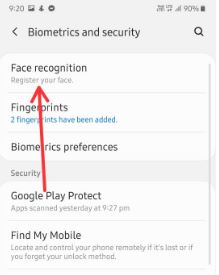So richten Sie die Gesichtserkennung auf dem Galaxy S10 und S10 Plus ein
Möchten Sie die Gesichtserkennung auf dem Galaxy S10 und verwenden?S10 plus, um Ihr Gerät zu entsperren? Hier erfahren Sie, wie Sie die Gesichtserkennung für Samsung Galaxy S10 und Galaxy S10 Plus einrichten, um Ihr S10 mithilfe Ihres Gesichts freizuschalten. Zum Entsperren Ihres S10 Plus stehen verschiedene Arten der Sperrbildschirmsicherheit zur Verfügung, z Ultraschall Fingerabdruck, Gesichtserkennung, Smart Lock, und mehr. Die Gesichtserkennungsoption finden Sie unter Biometrie und Sicherheitseinstellungen. Richten Sie für eine bessere Leistung ein Gesichts Entsperrung drinnen oder vor direkter Sonneneinstrahlung geschützt. Die Gesichtserkennung ist weniger sicher als eine PIN, ein Muster oder ein Passwort.
Sie können Smart Lock verwenden, um automatisch zu entsperrenIhre Samsung Galaxy-Geräte wie das vertrauenswürdige Gesicht, vertrauenswürdige Orte, Sprachübereinstimmung usw. Befolgen Sie die unten angegebenen Schritte, um die Gesichtserkennung auf dem Galaxy S10 einzurichten.
- Verwendung der drahtlosen PowerShare-Funktion von Galaxy S10 zum Aufladen eines anderen Telefons
- So richten Sie den Iris-Scanner auf dem Galaxy Note 9 ein
- So verwenden Sie einen sicheren Ordner auf Galaxy S9 & S9 Plus
- So aktivieren Sie den Dunkelmodus in Samsung Note 10 Plus
Einrichten und Verwenden der Gesichtserkennung auf dem Samsung Galaxy S10 Plus, S10 und S10 5G

Sind Sie bereit, Ihr Samsung Galaxy S10-Handy zu entsperren, indem Sie Ihr Gesicht zeigen? Schauen Sie sich unten den vollständigen Prozess zum Einrichten und Verwenden der Gesichtserkennung für Galaxy S10 plus und S10 an.
Schritt 1: Wischen Sie vom oberen Bildschirmrand über das Benachrichtigungsfeld nach unten und tippen Sie auf Einstellungszahnradsymbol.
Schritt 2: Scrollen Sie nach unten und tippen Sie auf Biometrie und Sicherheit die Einstellungen.
Hier sehen Sie Gesichtserkennung, Fingerabdrücke, Datenschutz und andere sicherheitsrelevante Einstellungen.
Schritt 3: Zapfhahn Gesichtserkennung.
Um die Gesichtserkennung für Samsung S10 plus und S10 zu verwenden, müssen Sie eine PIN, ein Muster oder ein Passwort festlegen. Führen Sie nach dem Erstellen einer PIN die folgenden Schritte aus.
Schritt 4: Jetzt können Sie eine sehen Kreis auf Ihrem Samsung S10 Bildschirm.
Schritt 5: Halten Sie Ihr Telefon 8 bis 20 Zoll von Ihrem Gesicht entfernt. Stellen Sie sicher, dass Ihre Gesichtsposition im Kreis auf dem Bildschirm angezeigt.
Schritt 6: Nach Abschluss des Vorgangs wird diese Meldung auf dem Bildschirm angezeigt: Dein Gesicht wurde registriert.
Sie können Ihr Galaxy S10-Telefon mit Gesicht entsperrenErkennung, während der Bildschirm eingeschaltet wird, ohne zuerst in Ihrem Gerät zu wischen. Ermöglichen Sie außerdem eine schnellere Erkennung, um die Gesichtsentsperrung schnell zu aktivieren. Deaktivieren Sie die Erkennung schneller, um die Sicherheit zu erhöhen und das Entsperren mithilfe eines Bilds oder Videos zu erschweren.
Temporäres Deaktivieren der Gesichtsentsperrung auf dem Galaxy S10 Plus, S10 5G und S10
Mit den folgenden Einstellungen können Sie die Gesichtsentsperrung auf der Galaxy S10 plus aktivieren / deaktivieren.
Einstellungen> Biometrie und Sicherheit> Gesichtserkennung> Deaktivieren Sie die Option zum Entsperren des Gesichts
So entfernen Sie die Gesichtserkennung auf dem Galaxy S10, S10 Plus
Wenn Sie die Sicherheitsfunktion für die Gesichtserkennung der Galaxy S10 in Ihrem Gerät nicht verwenden möchten, entfernen Sie sie mit den unten angegebenen Einstellungen.
Einstellungen> Biometrie und Sicherheit> Gesichtserkennung> Gesichtsdaten entfernen> Entfernen
Und das ist alles.Wir hoffen, dies macht deutlich, wie die Gesichtserkennung auf dem Galaxy S10 Plus, S10 5G, S10 und S10e eingerichtet wird. Haben Sie noch Fragen zu diesem Tipp? Sagen Sie es uns im Kommentarfeld unten. Bleiben Sie mit uns in Verbindung, um die neuesten Tipps und Tricks für Samsung Galaxy S10 und S10 Plus zu erhalten.